win10是我们最常用的计算机系统之一,它凭借超高性能和美观界面深得用户的喜爱,可是不少朋友不知道怎么设置windows10系统的屏幕保护功能,小编今天就来问您解答这个问题。
具体如下:
-
1. 第一步,请大家打开电脑,右击桌面任意空白处,然后选择其中的“个性化”按钮。
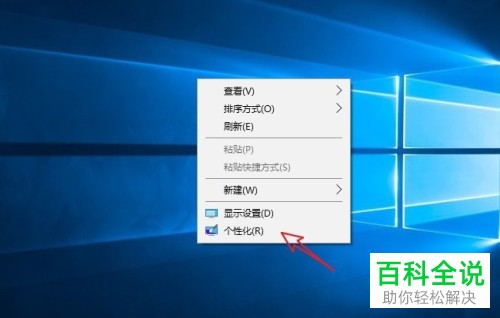
-
2.第二步,到达“设置”界面后,我们选择屏幕中的“锁屏界面”按钮。
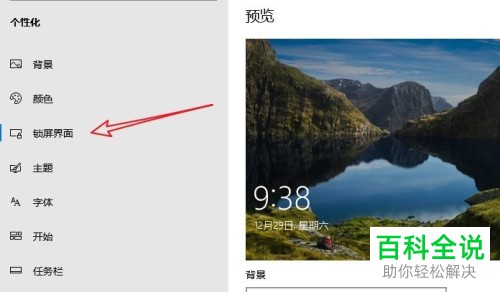
-
3. 小编告诉大家,其实锁屏界面是我们登录系统时的界面,我们只需选择其中的“浏览”即可进行锁屏界面的自定义设置。
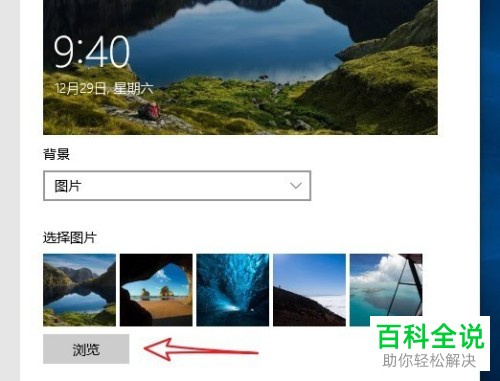
-
4. 第四步,此外,我们的锁屏图片还能设置成多张图片切换幻灯片放映的方式,只需点击屏幕中的“幻灯片放映”并选择图片即可。
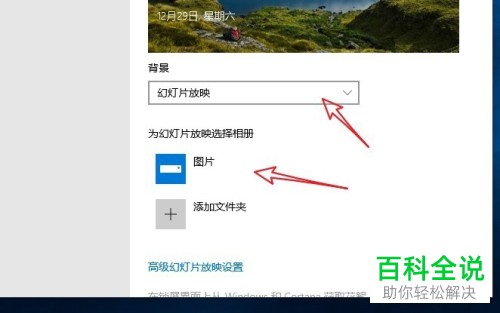
-
5. 第五步,请把界面往下滑动,然后点击其中的“屏幕保护程序设置”选项。
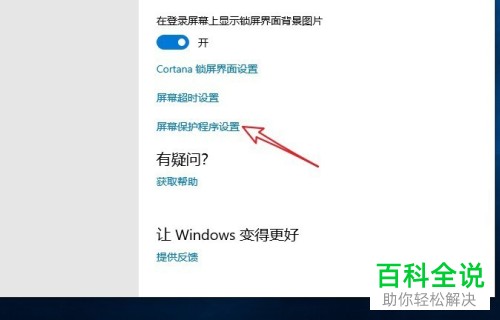
-
6. 第六步,我们选择屏幕保护程序中任意的一款效果,接下来系统会提示安装。
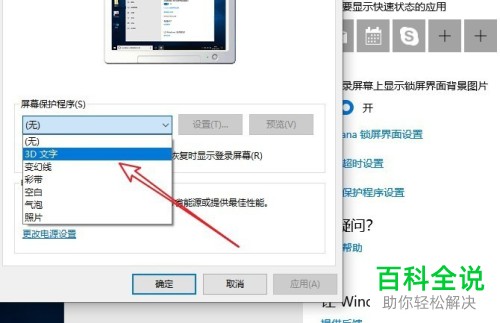
-
7. 第七步,有小伙伴想对自定义功能进行设置,那么请选择“设置”按钮。

-
8. 最后,小编提醒大家,等待时间指的是设置无操作的时间,我们根据个人所需合理调整即可。
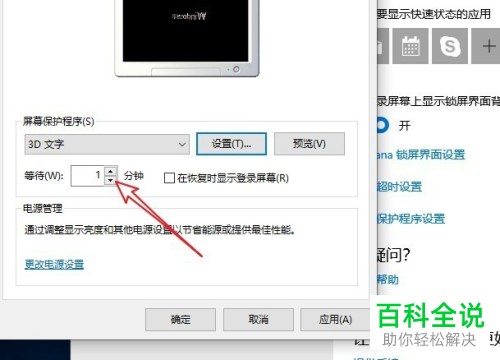
-
以上就是设置windows10系统的屏幕保护功能的方法。
